Prérequis pour cette astuce Mac : OS X 10.4 minimum
Pour créer un onglet sur Mac, la méthode est la même que sur PC 🙂
Créer un nouvel onglet sur Mac
Dans mon exemple :
- Je fais une recherche internet pour trouver les blogs YouTips…
- Google m’affiche les résultats de recherche
- Je souhaite donc ouvrir le premier lien bleu que Google me propose
- Le problème, c’est que si je clique sur ce lien, Google amènera vers le site sur lequel j’ai cliqué.
- Or, je souhaite garder cette page de recherche Google, tout en ouvrant le premier lien dans une nouvelle page…
Pour éviter de créer plusieurs fenêtres Safari, je vous conseille donc d’utiliser les onglets 🙂
Pour ouvrir le lien dans un nouvel onglet, faites un clic droit sur le lien et cliquez sur “ouvrir le lien dans un nouvel onglet” :
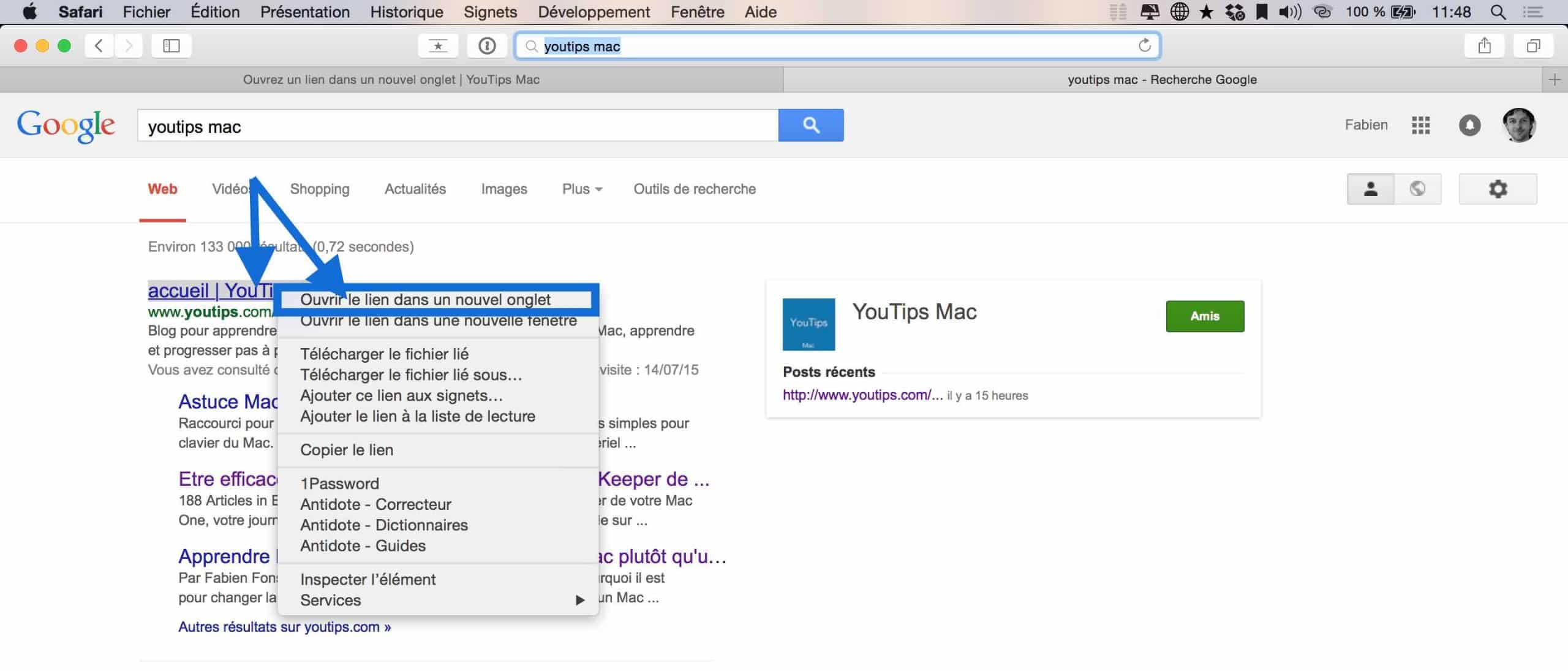
- Remarquez que ma page internet s’ouvre dans un onglet !
- Je conserve ainsi ma page de recherche Google
Pour ouvrir la page, cliquez simplement sur l’onglet :
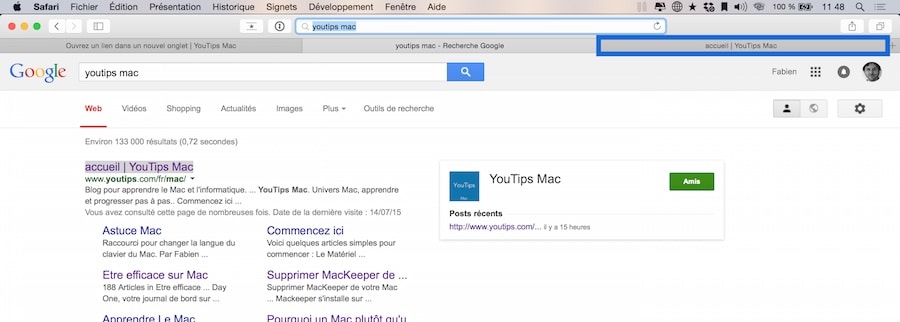
Et voila, Safari m’affiche à présent le site sur lequel j’ai cliqué.
Si je veux revenir sur ma recherche Google, il me suffit de cliquez sur l’onglet précédent, ici :
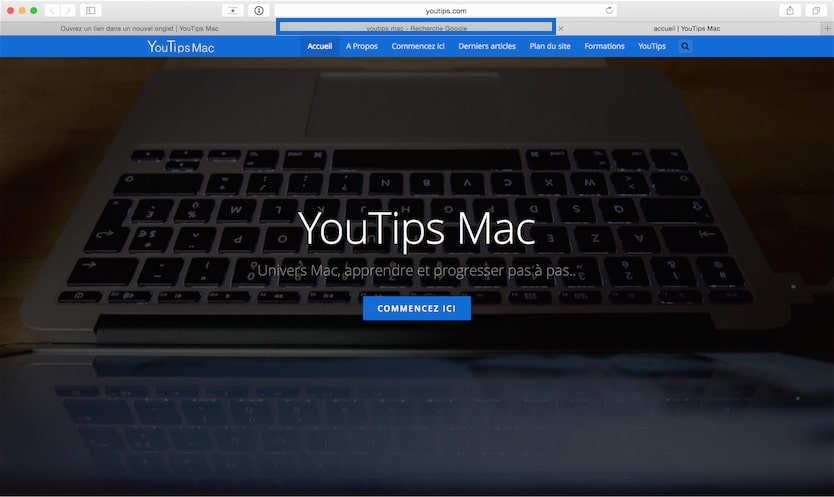
Conclusion :
Sur internet, un clic droit sur n’importe quel lien vous permettra de conserver la page sur laquelle vous êtes, tout en ouvrant le lien dans une nouvelle fenêtre qui sera réduit dans un nouvel onglet 🙂
Raccourcis clavier MAC pratiques pour les onglets :
- ⌘ T : ouvre un nouvel onglet
- ⌘ clic sur un lien : ouvre le lien dans un nouvel onglet









Vous avez une question ? N'hésitez pas à nous la poser dans les commentaires :
Bonjour je voudrais ouvrir un ou velléités onglet